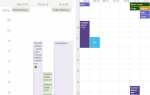Как вы все, наверное, знаете, Google выпустил механизм голосового поиска, в котором Google отвечает «Привет, Google», «Привет, Google» и т. Д., И открывает окно поиска. После того, как откроется окно поиска, оно снова прослушивает ваш голос для любого поиска, который вы, возможно, захотите выполнить. Эта функция реализуется на компьютерах, мобильных телефонах, смарт-телевизорах, консолях и модулях умного дома, и предоставляет пользователю множество функций.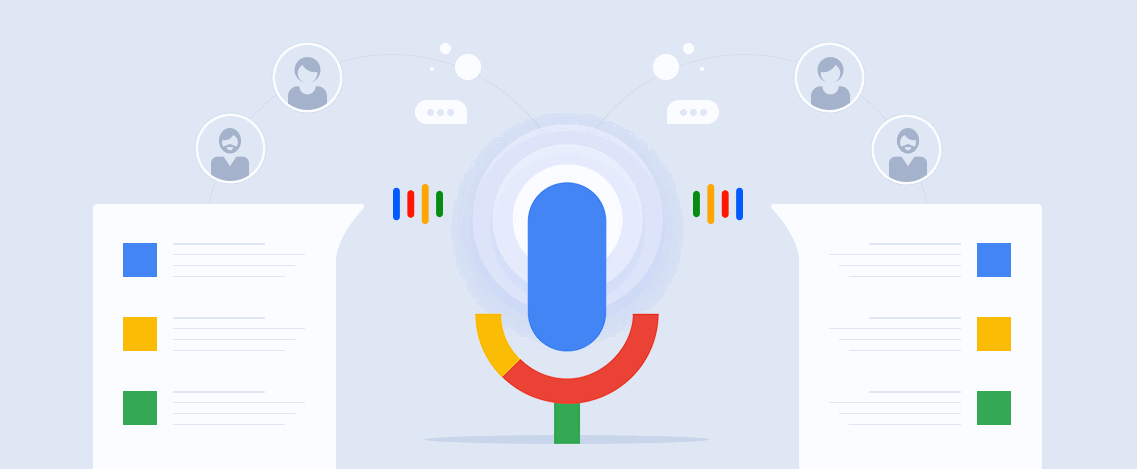
Несмотря на то, что эта функция является одной из самых популярных функций, которые когда-либо выпускала Google, она все еще сталкивается с трудностями, когда она не работает должным образом или вызывает странные проблемы, такие как Google распознает ваш голос, но не регистрирует поиск позже или отказывается принять вашу голос на всех.
В этой статье мы рассмотрим все причины возникновения этой проблемы и способы ее устранения, чтобы исправить эту ситуацию. Убедитесь, что вы начинаете с первого решения и идете вниз, так как они пронумерованы в соответствии со сложностью и полезностью.
Почему Google Voice Search или «Привет, Google» не работает?
После изучения нескольких пользовательских случаев, собственных исследований и воспроизведения ситуации на наших устройствах мы пришли к выводу, что эта проблема возникает по нескольким причинам. Некоторые из них упомянуты ниже:
- Бэкэнд-серверы не работают: Есть несколько случаев, когда служба Google была отключена на бэкэнде. Если служба не работает, вы ничего не можете сделать, кроме как дождаться ее возобновления.
- Неправильные языковые настройки: Также существует вероятность того, что язык, на котором вы говорите, не совпадает с языком, введенным в Google. По умолчанию установлен английский (США), но его всегда стоит проверить.
- Проблемы с микрофоном: Если ваш микрофон не работает, Google не сможет автоматически зарегистрировать ваш голос, и все будет так, как будто ничего не произошло. Здесь вы можете устранить неполадки вашего микрофона и проверить, действительно ли это является причиной ошибки.
- Помехи Биксби: Bixby — это персональный помощник, управляемый Samsung и доступный по умолчанию на всех новых устройствах Samsung. Поскольку Google также можно считать личным помощником, есть вероятность, что Биксби вмешивается в работу Google и не позволяет ему работать. Отключение может диагностировать проблему.
- Проблемы с интернетом: Всякий раз, когда вы выполняете поиск через «Хорошо, Google», он всегда использует интернет-соединение для получения результатов. Если у вас плохое или ограниченное интернет-соединение, поиск не будет работать вообще и перестанет отвечать на ваши запросы.
- Вопросы обучения: Google тренируется с вашим голосом, чтобы каждый раз узнавать вас правильно. Распознавание голоса является проблемой и требует много искусственного интеллекта, поэтому Google обучает вашу модель снова и снова. Несоответствие модуля распознавания голоса является распространенной проблемой, и повторное обучение обычно решает проблему.
- Различные люди: Google настроен на то, чтобы отвечать определенному набору людей «Ok Google». Если кто-то пытается выполнить голосовой поиск, модуль не будет отвечать и будет бездействовать.
- Неверные данные приложения: Голосовой поиск Google является частью основного приложения, которое установлено на вашем смартфоне. Если это приложение повреждено или содержит недостающие данные, функция голосовой связи не будет работать. Обычно сброс приложения и повторная инициализация всего решают проблему.
- Устаревшее приложение Google: Google выпускает несколько обновлений приложения либо для исправления различных ошибок, либо для предоставления дополнительной функциональности. Если вы не обновили приложение Google, рекомендуется сделать это как можно скорее.
- Проблема с разрешениями на микрофон: Google, как правило, запрашивает разрешение на использование микрофона при первом его включении. Однако мы видели несколько случаев, когда из-за уже предоставленных разрешений приложение перешло в состояние ошибки и отозвало разрешения, чтобы оно снова запросило решение проблемы.
- Режим экономии заряда батареи: Некоторые смартфоны имеют функцию «экономии заряда батареи». Этот режим автоматически снижает потребление ресурсов, закрывая различные приложения, включая Google. Если вы хотите, чтобы Google отвечал на ваш голос, вам необходимо отключить функцию экономии заряда батареи.
- Проблема с контекстом экрана: Кажется, есть ошибка, когда контекст экрана Google вмешивается в голосовой поиск. Выполнение ряда конкретных шагов решает проблему.
- Смартфон в состоянии ошибки: Смартфоны также имеют тенденцию переходить в состояние ошибки, когда они не реагируют на многие команды должным образом или даже прекращают работу некоторых. Power Cycle телефон работает здесь.
- Конфликтующие приложения: Несмотря на то, что Google был вторым в предложении функции голосовой поддержки после Siri от Apple, в PlayStore сейчас есть множество приложений, которые предоставляют аналогичные функции. Там могут быть некоторые конфликтующие приложения, которые приняли на себя функции голосовой активации вашего телефона.
- Проблема с USB-ключом (MI TV): Мы также столкнулись с конкретной ошибкой, когда Google Voice Search не работал на телевизорах MI из-за USB-подключения. Это определенно ошибка, и вы можете следовать обходному пути, указанному ниже, чтобы исправить ее немедленно.
- Переменные среды (Chrome): Если вы пытаетесь использовать функцию голосового поиска Google в своем браузере, есть вероятность, что переменные среды Google повреждены на вашем компьютере. Обновление их решает проблему.
Убедитесь, что вы создали резервные копии всех своих данных и имеете доступ к своим учетным данным, поскольку вас попросят войти снова.
Решение 1. Включите и снова включите ваш смартфон / устройство
Прежде чем мы начнем применять другие технические исправления и обходные пути, стоит полностью отключить ваш смартфон / устройство. Существует множество случаев, когда смартфон попадает в состояние ошибки или имеет поврежденные временные конфигурации, которые конфликтуют с другими приложениями или функциями, включая поиск Google.
Здесь мы включим и снова включим ваш телефон или любое другое устройство, на котором вы видите сообщение об ошибке. Это очистит все временные конфигурации и повторно инициализирует их.
Для смартфонов
- Выключи ваш смартфон полностью, нажав и удерживая кнопки питания и выбрав Выключение.
- Теперь подождите пару минут, прежде чем снова включить его.
- После правильного включения смартфона попробуйте воспользоваться поиском Google и посмотрите, работает ли он должным образом.
Для подключенных устройств
Если у вас возникла проблема с тем, что Google не распознает ваш голос или его голосовой поиск не работает ни на одном подключенном устройстве (включая телевизоры, компьютеры и т. Д.), Выполните следующие действия.
- Выключи ваше устройство правильно.
- Выиграть кабель питания устройства от розетки. Сейчас нажмите и удерживайте кнопка включения примерно на 3-5 секунд.
- Сейчас, Подождите в течение 2-3 минут, прежде чем снова подключить все и включить устройство. Проверьте, решена ли проблема.
Решение 2. Отключение режима энергосбережения
Почти у каждого смартфона есть режим «энергосбережения», который позволяет пользователям минимизировать использование ресурсов и максимально увеличить время работы смартфонов. В режиме энергосбережения все дополнительные ресурсы отключаются, а также процессы, выполняющиеся в фоновом режиме. Это включает в себя модуль Google Voice Search, который работает в фоновом режиме молча. Если сам процесс будет остановлен, как он будет реагировать на ваши голосовые команды?
Способ отключения режима энергосбережения будет отличаться от телефона к телефону. Здесь мы включили два метода; тот, где глобальный режим энергосбережения отключен, и тот, где Google проверен, чтобы убедиться, что у него не включена оптимизация питания.
- Скользить вниз в верхней части экрана, когда на домашней странице.
- Поиск для Энергосбережение опция (в основном представлена значком батареи).
- Убедитесь, что это отключен. Если это не так, отключите его, а затем попробуйте использовать функцию поиска. Проверьте, решена ли проблема.
 Убедитесь, что энергосбережение отключено
Убедитесь, что энергосбережение отключено
Ниже описан способ отключения функции оптимизации батареи для определенных приложений. Мы будем добавлять Google в «белый список».
- открыто настройки в вашем смартфоне и перейдите к Обслуживание устройства (или какой-либо другой параметр, приводящий к параметрам батареи в вашем конкретном смартфоне).
- Теперь нажмите на аккумулятор. Здесь, как правило, есть список приложений, которые вы можете ограничить для экономии энергии. Прокрутите вниз, пока не найдете Не отслеживаемые приложения.
 Не отслеживаемые приложения — Настройки батареи
Не отслеживаемые приложения — Настройки батареи - Оказавшись внутри неконтролируемых приложений, нажмите на Добавить приложения а теперь добавь Google-х приложение и сохранить изменения.
 Добавление новых приложений — неконтролируемые приложения
Добавление новых приложений — неконтролируемые приложения - Теперь проверьте, работает ли голосовая функциональность должным образом.
Решение 3. Проверка состояния внутреннего сервера
У Google есть периоды простоя, когда его сервисы недоступны для использования пользователями. Эти эпизоды происходят в основном из-за обслуживания серверов или из-за обновления серверов с появлением новых функций.
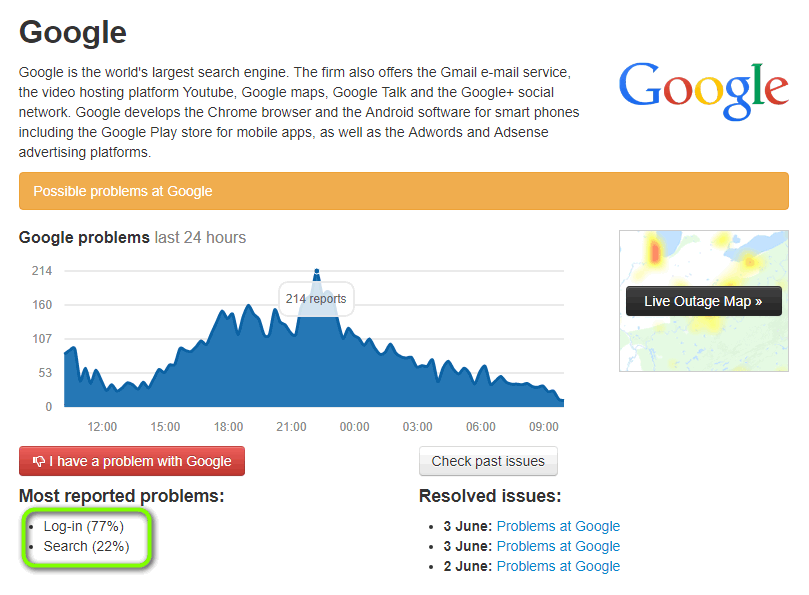 Проверка состояния внутреннего сервера
Проверка состояния внутреннего сервера
Вполне возможно, что вы не сможете использовать голосовой поиск Google, поскольку внутренние серверы сейчас недоступны. Вы должны проверить Twitter, Reddit, а также Форумы Google чтобы получить подтверждение, находится ли проблема на вашем конце или на бэкэнде. Если вы видите похожие отчеты пользователей, вы ничего не можете сделать, кроме как дождаться возмущения.
Решение 4. Проверка вашего интернет-соединения
Модуль прослушивания «Хорошо, Google», возможно, не требует интернета, но то, что последует, наверняка делает. Google требует активного и открытого интернет-соединения для обработки вашего поискового запроса и после получения результатов с серверов отображать их на экране (будь то смартфон или компьютер).
Если вы пользуетесь общедоступным интернетом такими организациями, как ваш офис, больницы, кафе и т. Д., Вам следует переключиться на мобильные данные и затем попытаться получить доступ к поиску Google. Только тогда, когда вы абсолютно уверены в том, что проблема не решается из-за Интернета, вы можете использовать другие решения, перечисленные ниже.
Замечания: Вы можете подключить другое устройство в той же сети, чтобы устранить неполадки в сети и посмотреть, правильно ли завершается рабочий процесс запроса «Хорошо, Google».
Решение 5. Убедитесь, что работает правильный человек
У Google есть способ идентифицировать и отвечать только тем, чей голос он сохранил в своей базе данных. Например, если у меня есть смартфон и я обучил его голосу, он будет отвечать только на мою команду.
Если кто-то попытается использовать механизм поиска Google, он не ответит просто потому, что не распознает голос его владельца. Если вы хотите добавить свой голос в Google, попросите другого человека разблокировать устройство для вас. Отсюда вы можете перейти к Google-х настройки и добавить нового человека, а также обучить Google, чтобы обнаружить его голос. Как только вы абсолютно уверены, что правильный голосовой доступ к голосовому человеку, только они переходят к другим решениям.
Решение 6. Обновление приложения Google
Во многих случаях Google признавал наличие проблемы / ошибки в модуле голосового поиска и выпускал обновление для устранения проблемы. В дополнение к этому, новые функции могут также быть введены и развернуты через обновление. Обычно приложения на вашем смартфоне автоматически обновляются с течением времени, но они этого не делают, если они не подключены к Wi-Fi. Если они подключены к вашему мобильному интернету, смартфон задержит процесс обновления. Ниже описан способ обновления приложения Google вручную.
- разместить Магазин игр из списка приложений и запустите его. Теперь сдвиньте ползунок в левой части экрана к правой стороне и нажмите на Мои приложения игры.
 Мои приложения игры — PlayStore
Мои приложения игры — PlayStore - Теперь вы можете либо искать приложение Google и обновлять его специально, либо обновить его, нажав Обновить все.
 Обновление приложения Google — PlayStore
Обновление приложения Google — PlayStore - После завершения процесса обновления перезагрузите смартфон и попробуйте снова получить доступ к голосовому поиску.
Решение 7. Выбор правильного языка
Google имеет возможность использовать несколько различных языков и акцентов в своем модуле голосового поиска. Обычно языком по умолчанию является английский (США), и Google должен ответить «Хорошо, Google» по умолчанию. Однако если вы пытаетесь получить доступ к голосовому поиску на другом языке, а разговорный язык не совпадает с установленным языком, поиск не будет работать. В этом решении мы перейдем к настройкам Google и убедимся, что выбран правильный язык.
- Открой Приложение Google на вашем смартфоне. Теперь нажмите на Больше в нижней правой части экрана.
- Теперь нажмите на настройки а затем выберите голос.
- Здесь выберите Языки и отмените выбор неправильного языка (если есть) и выберите правильный. Если у вас выбрано более двух языков, вы можете нажмите и удерживайте язык, чтобы сделать его основным.
- Нажмите Сохранить сохранить изменения. Теперь перейдите к Google Assistant> Языки.
 Языки — Приложение Google
Языки — Приложение Google - Там же выберите правильный язык. Теперь перезагрузите телефон и попробуйте получить доступ к голосовому поиску. Посмотрите, решена ли проблема.
 Выбор правильного языка — Google Assistant
Выбор правильного языка — Google Assistant
Решение 8. Переподготовка вашей модели голоса
Google обычно создает голосовую модель всякий раз, когда вы активируете Google Assistant на любом устройстве. Эта модель голоса специально обучена распознавать ваш голос и отвечать на ваши запросы «Привет, Google». Тем не менее, есть несколько случаев, когда Google нужно тренироваться снова, используя вашу модель Voice, и он перестает отвечать на ваши голосовые команды. Здесь мы можем вручную перейти к настройкам Google, а затем вручную обновить модель голоса. Обычно это занимает пару секунд, поэтому не о чем беспокоиться.
- Открой Приложение Google на вашем смартфоне. Теперь нажмите на Больше в нижней правой части экрана.
- Теперь нажмите на настройки а затем выберите Google Assistant.
- Перейдите на вкладку Ассистент и прокрутите вниз до вашего Вспомогательные устройства. Здесь будет указано ваше устройство (например, телефон). Нажмите на это.
 Выбор помощника устройства
Выбор помощника устройства - Удостоверься что Доступ с голосовым соответствием включен. Там будет вариант Модель голоса (переучите помощника, чтобы узнать ваш голос). Нажмите один раз.
 Модель переучивания голоса — Google Assistant
Модель переучивания голоса — Google Assistant - Теперь Google попросит вас произнести несколько конкретных слов несколько раз, и он проанализирует и сохранит ваши голосовые заметки, что делает вас уникальным.
- После переподготовки перезагрузите компьютер и попробуйте получить доступ к голосовому поиску. Проверьте, решена ли проблема.
Решение 9: Проверка вашего микрофона
Если ваш микрофон не работает, вы не сможете использовать механизм голосового поиска на вашем устройстве. Приложение Google постоянно отслеживает слова «Эй, Google» или «Хорошо, Google» через твой микрофон. Если микрофон сломан или не работает должным образом, он не сможет правильно прослушать эти слова.
 Проверка устройства Микрофон
Проверка устройства Микрофон
Здесь вы должны открыть приложение для записи голоса (обычно на каждом смартфоне есть приложение по умолчанию) и попытаться выполнить запись внутри. Если вы слышите запись назад, это означает, что микрофон работает должным образом. Если вы слышите искаженный звук или вообще не слышите его, это означает, что ваш микрофон нуждается в проверке.
Замечания: Мы столкнулись с несколькими случаями, когда перед микрофонами была пыль и остатки. Убедитесь, что вы их тоже чистите.
Решение 10. Отключение Bixby (Samsung S8 и выше) или аналогичных приложений
Биксби — персональный помощник, представленный в новых версиях смартфонов Samsung. Он имеет почти те же функции, что и Google Assistant, но, как говорят, имеет лучшую аппаратно-программную интеграцию в смартфонах Samsung. Согласно некоторым отзывам пользователей, мы узнали, что Биксби конфликтует с голосовым поиском Google. Вероятно, это связано с тем, что оба модуля используют голосовой компонент.
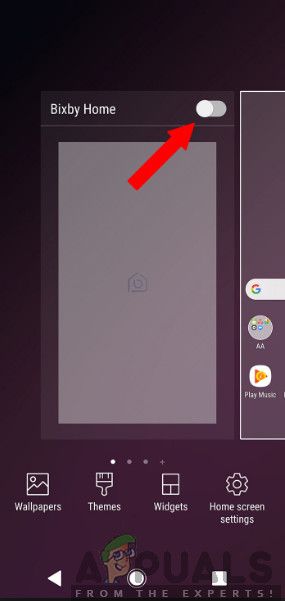 Отключение Биксби
Отключение Биксби
Если у вас есть какой-то другой смартфон, кроме Samsung, и вы используете аналогичное программное обеспечение, рекомендуется также отключить его. Вы можете легко перейти к списку приложений на вашем смартфоне (Настройки> Приложения), а затем проверьте, есть ли конфликтующие приложения. Вы можете проверить нашу статью о том, как отключить Биксби.
Решение 11. Сброс данных приложения Google
Если все вышеперечисленные методы не работают, и вы все еще не можете использовать модуль голосового поиска на своем компьютере, вы можете попробовать сбросить данные приложения Google на своем смартфоне. Все основные приложения в Android (включая Google) предустановлены внутри операционной системы. Затем, по мере выпуска обновлений, они устанавливаются соответствующим образом. Если приложение находится в состоянии ошибки, удаление обновлений может решить проблему. Ниже приведен метод, как это сделать:
- Открыть свой настройки и перейдите к Приложения.
- Здесь будут перечислены все приложения. Ищите их, пока не найдете запись Google.
- Теперь нажмите на три точки представить в правой верхней части экрана и выберите Удалить обновления.
 Удалить обновления — приложение Google
Удалить обновления — приложение Google - Продолжите действие, если вас попросят подтвердить еще раз. После завершения процесса перезагрузите смартфон и попробуйте использовать голосовой поиск. Проверьте, решена ли проблема.
Замечания: После удаления обновлений запрещать а потом включить приложение. После включения и перезагрузки телефона будут установлены некоторые обновления. Будьте терпеливы и дайте им закончить, прежде чем продолжить.
Решение 12. Отмена разрешений микрофона
У Google обычно есть все разрешения на вашем смартфоне, потому что вы либо дали их при первом использовании приложения, либо они были включены по умолчанию. Мы столкнулись с несколькими случаями, когда разрешения Google конфликтовали друг с другом. Для того, чтобы голосовой поиск работал, разрешение Микрофон необходим поверх всех основных разрешений (таких как Интернет и т. д.). Обычно вы предоставляете это разрешение вручную при первом использовании функции голосового поиска, но если она конфликтует, мы можем попытаться повторно инициализировать разрешение и посмотреть, работает ли это.
- Открыть свой настройки и перейдите к Приложения.
- Здесь будут перечислены все приложения. Ищите их, пока не найдете запись Google.
- Внутри записи Google, найдите права доступа. Внутри вы увидите почти все предоставленные разрешения. отзывать (Снимите флажок) разрешение для микрофона.
 Отмена разрешений микрофона
Отмена разрешений микрофона - Теперь вы можете перейти к настройкам Google Assistant и попробовать включить голосовой поиск. Приложение запросит разрешение на автоматическое получение. Если этого не происходит, вы можете вручную снова дать разрешение и проверить, решает ли это проблему.
Решение 13. Извлечение USB из MI TV
Если вы не можете использовать Google Voice Search с помощью MI TV, мы обнаружили интересную информацию о том, что при наличии USB-ключа, подключенного к MI TV, возникнет проблема с голосовым модулем. Это было опробовано и проверено различными пользователями, которые подтвердили, что это действительно ошибка. Ниже приведен метод решения проблемы:
- сопряжение МИ пульт от ваших настроек и соедините это снова потом.
- Сейчас, удалить любой USB-ключ который подключен к телевизору (например, мышь / клавиатура Bluetooth).
- Перезагрузите телевизор и, убедившись, что он подключен к Интернету, попробуйте получить доступ к голосовому поиску и посмотрите, работает ли он.
Замечания: Если этот метод не работает, вы можете попробовать сбросить настройки телевизора до заводских настроек.
В дополнение к вышеуказанным методам вы также можете попробовать следующее:
- Сброс настроек Ваш телефон, если все методы не удаются.
- Переключение вашего интернет-соединение при попытке голосового поиска.
- Получение вашего микрофон компонент проверен.
- Используя свободные руки и используя свой микрофон для диагностики проблемы.

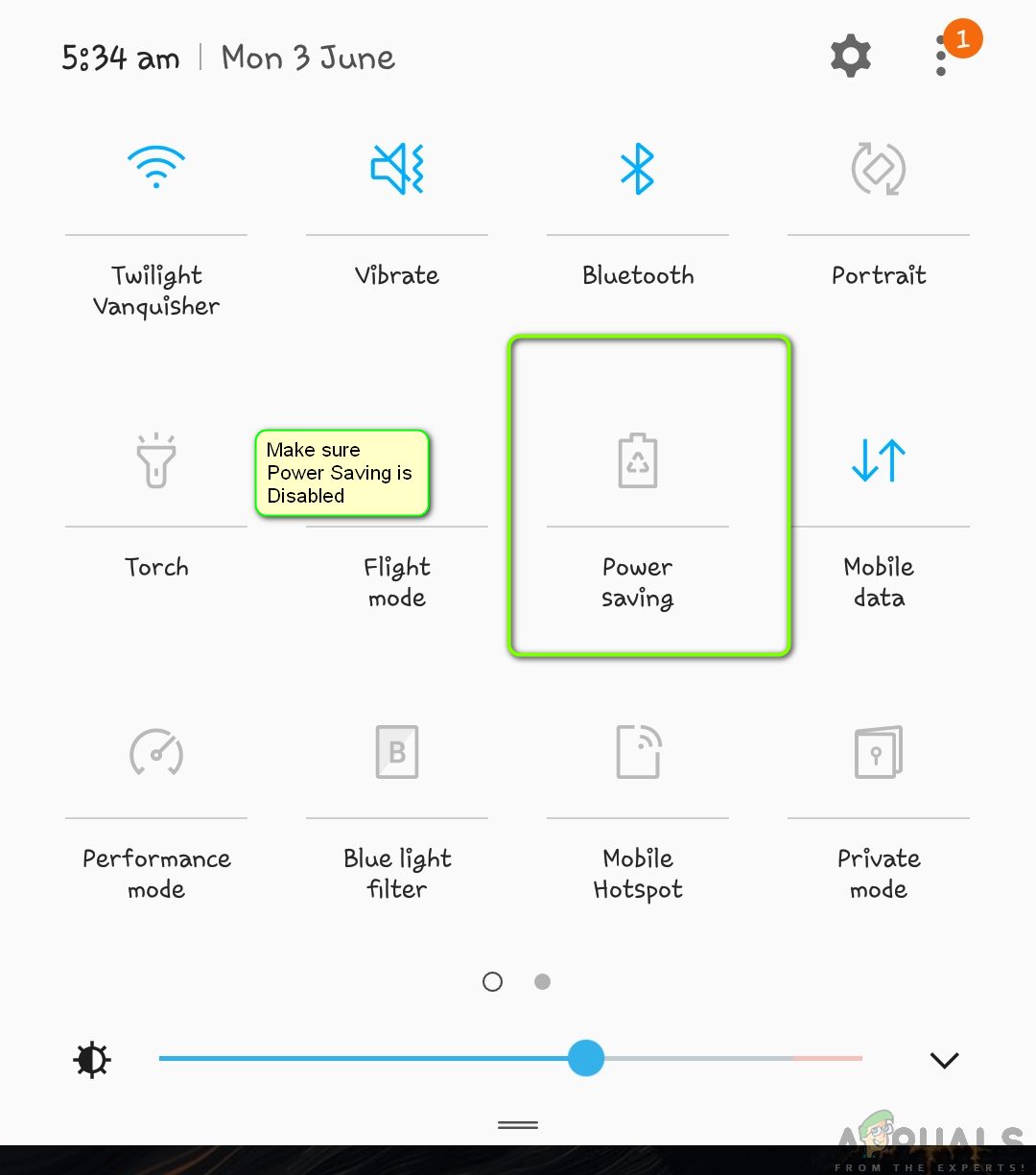 Убедитесь, что энергосбережение отключено
Убедитесь, что энергосбережение отключено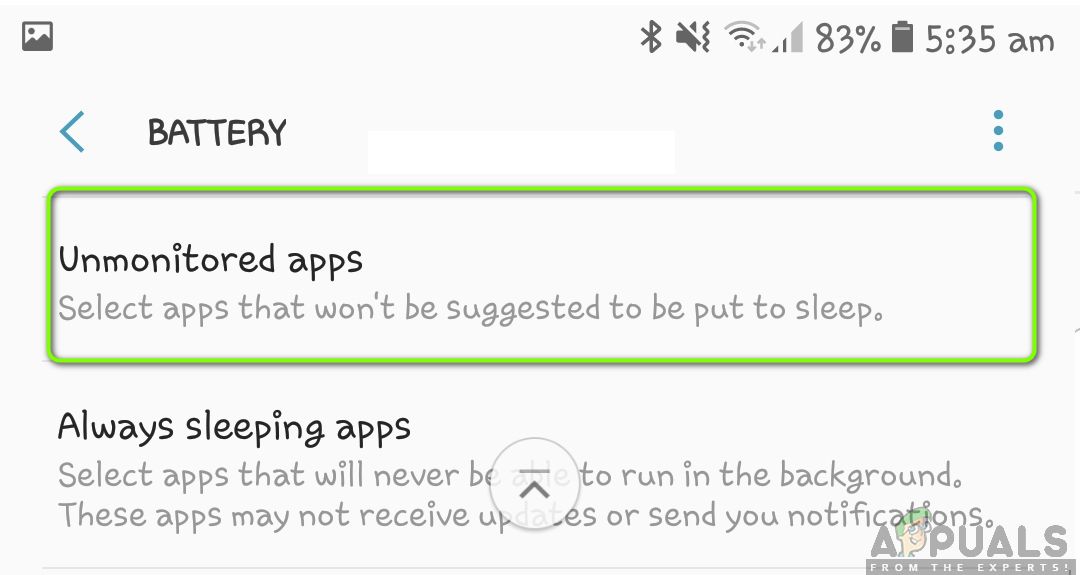 Не отслеживаемые приложения — Настройки батареи
Не отслеживаемые приложения — Настройки батареи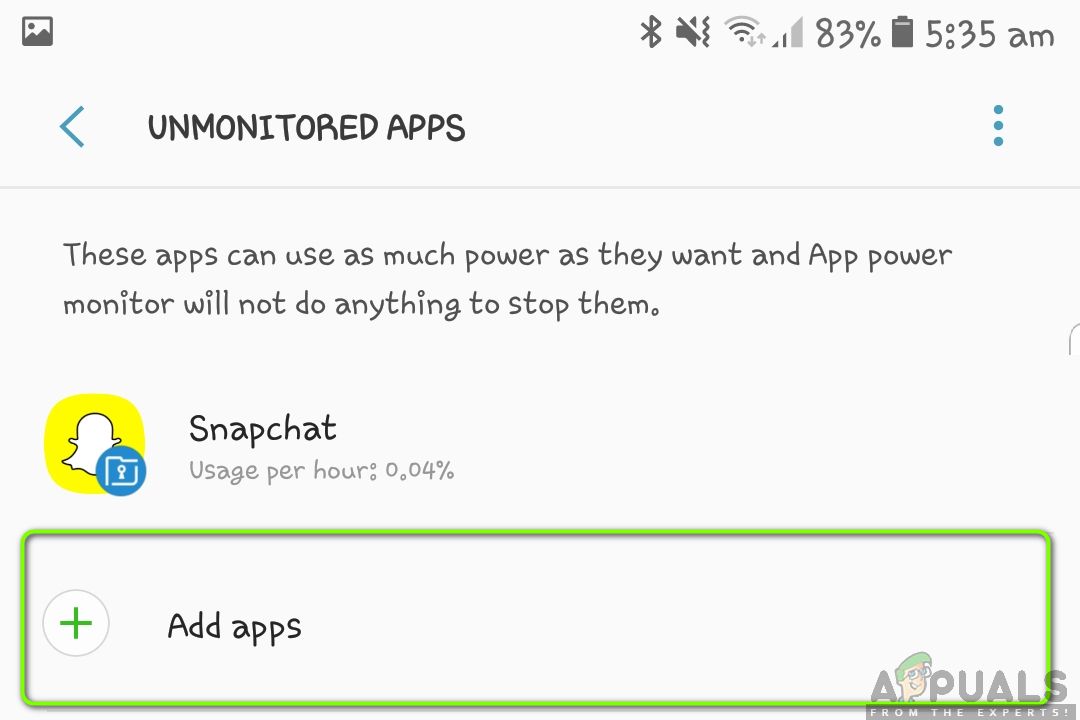 Добавление новых приложений — неконтролируемые приложения
Добавление новых приложений — неконтролируемые приложения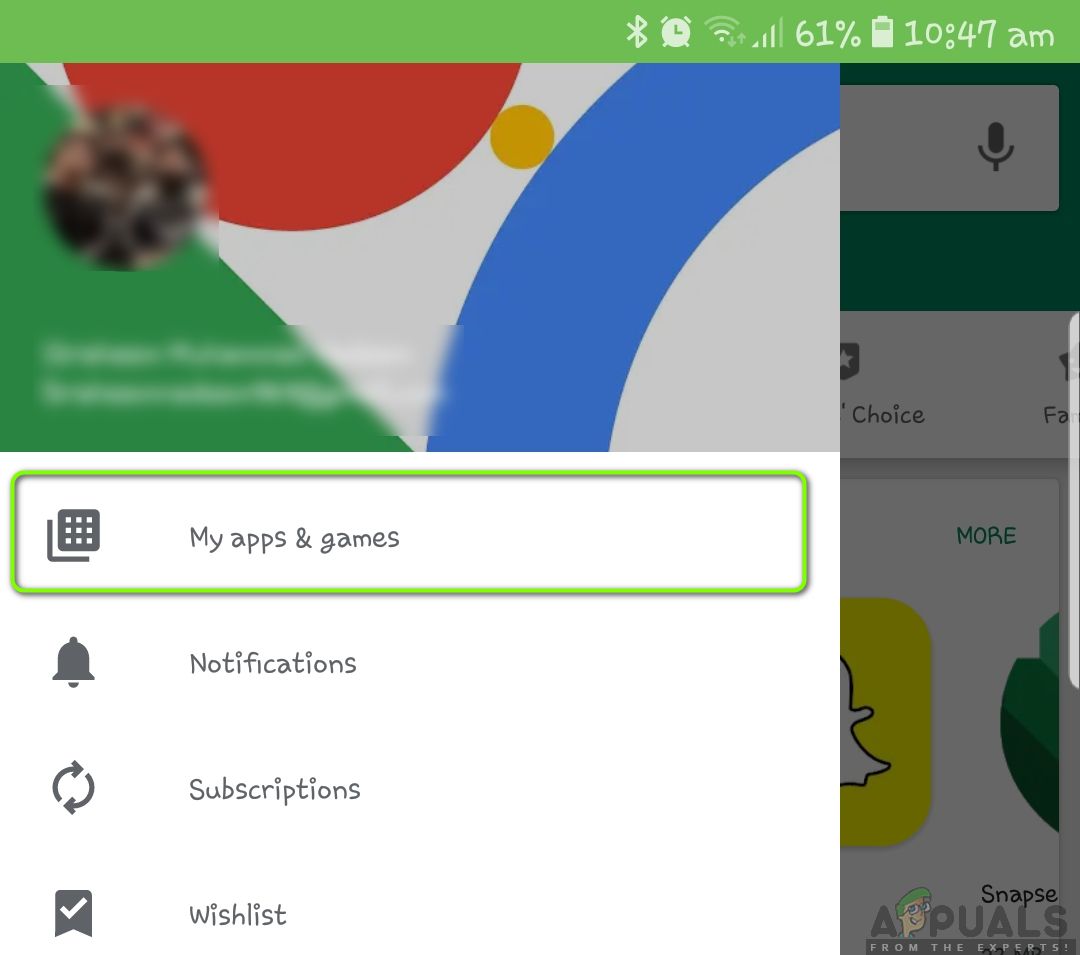 Мои приложения игры — PlayStore
Мои приложения игры — PlayStore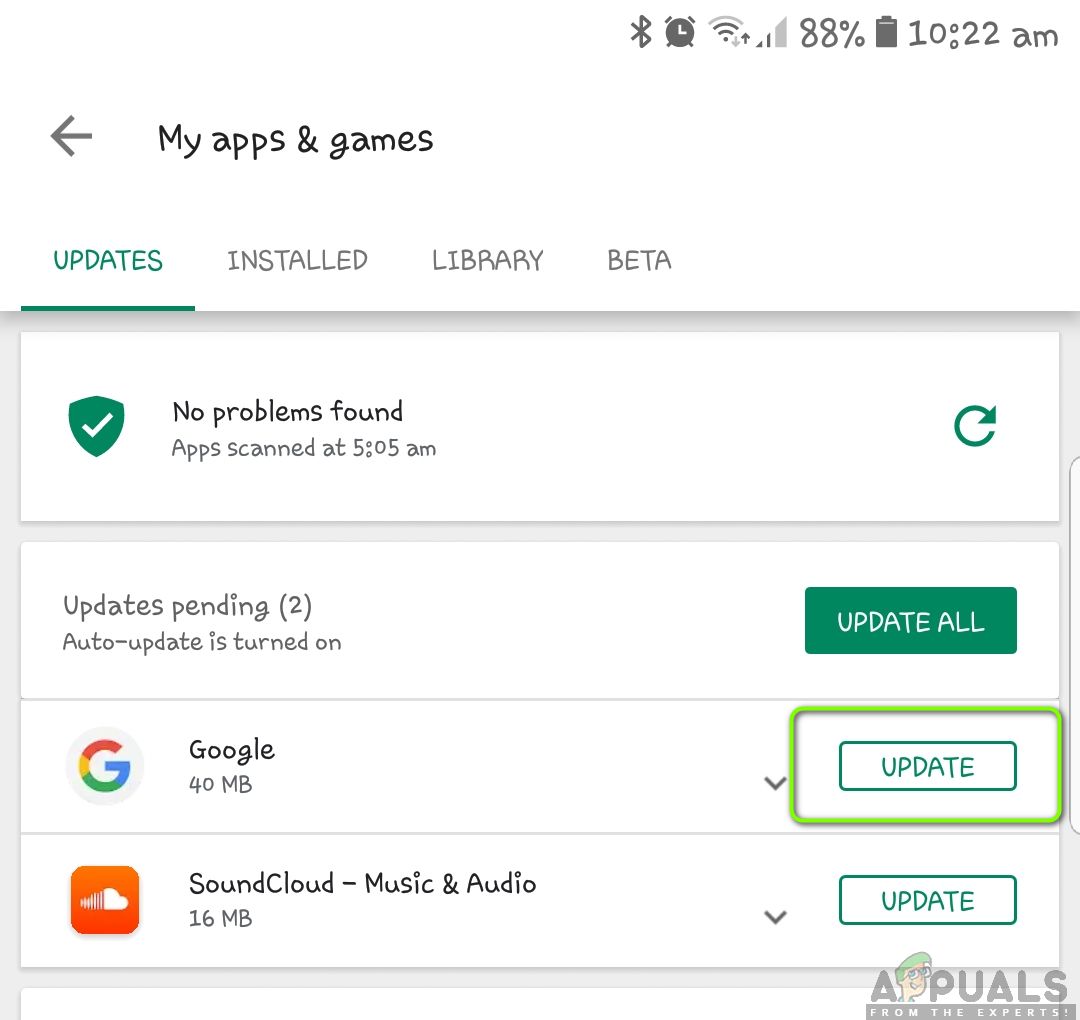 Обновление приложения Google — PlayStore
Обновление приложения Google — PlayStore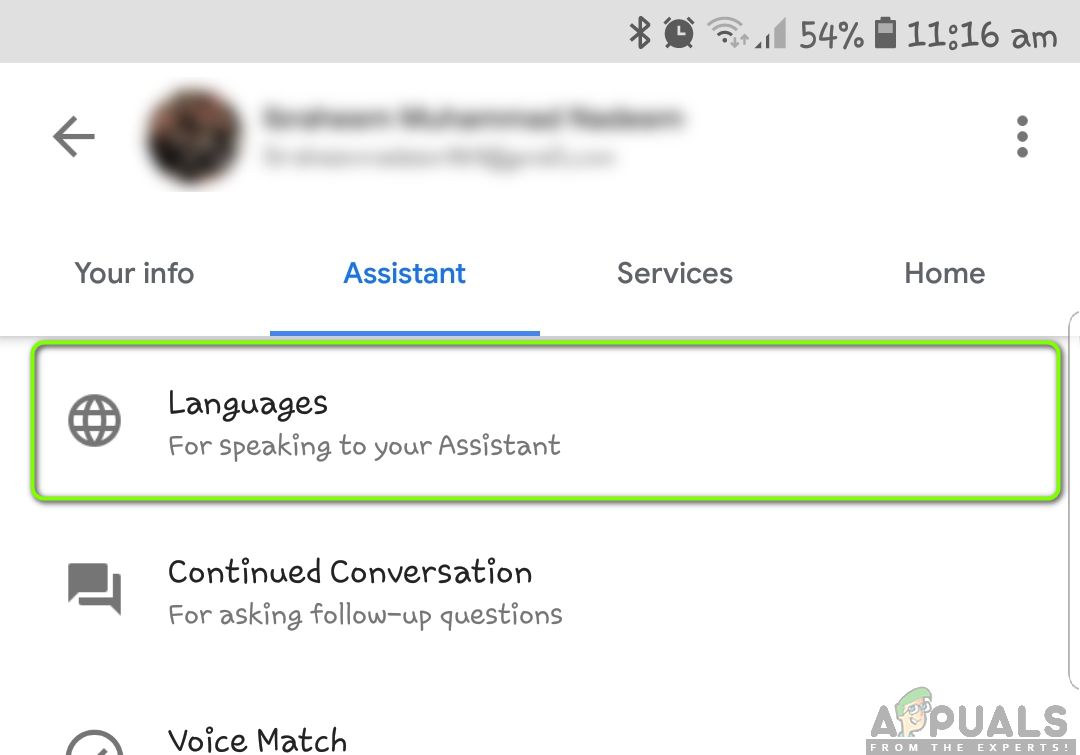 Языки — Приложение Google
Языки — Приложение Google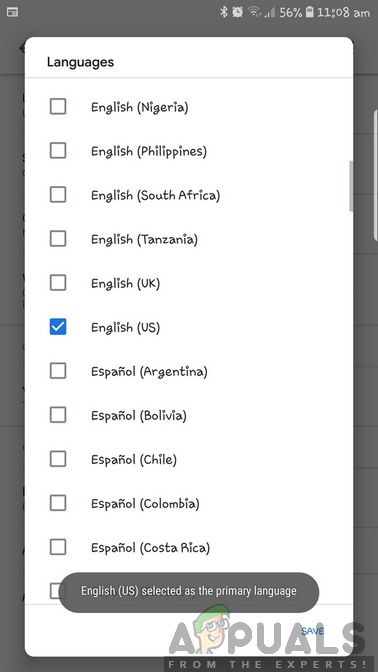 Выбор правильного языка — Google Assistant
Выбор правильного языка — Google Assistant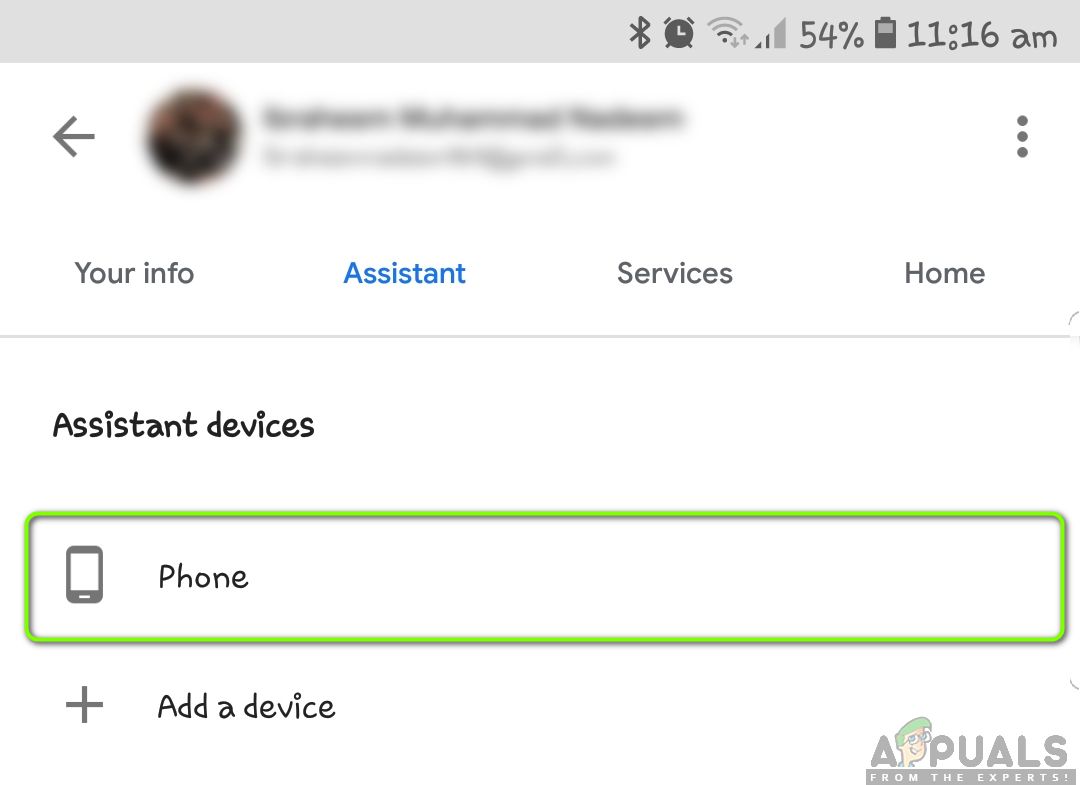 Выбор помощника устройства
Выбор помощника устройства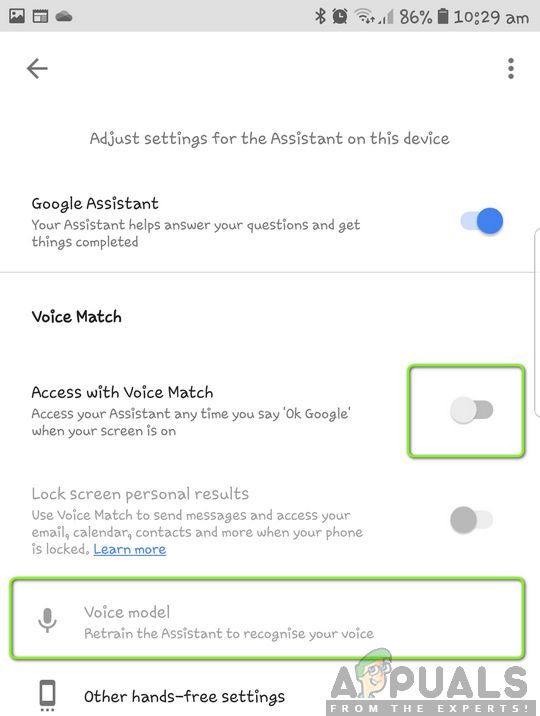 Модель переучивания голоса — Google Assistant
Модель переучивания голоса — Google Assistant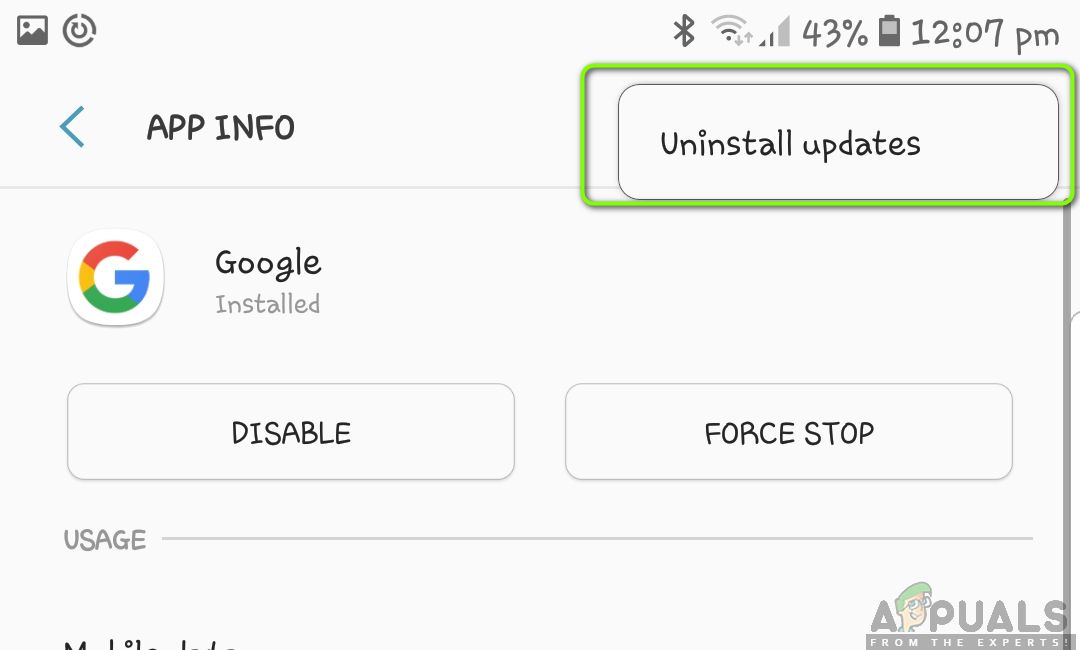 Удалить обновления — приложение Google
Удалить обновления — приложение Google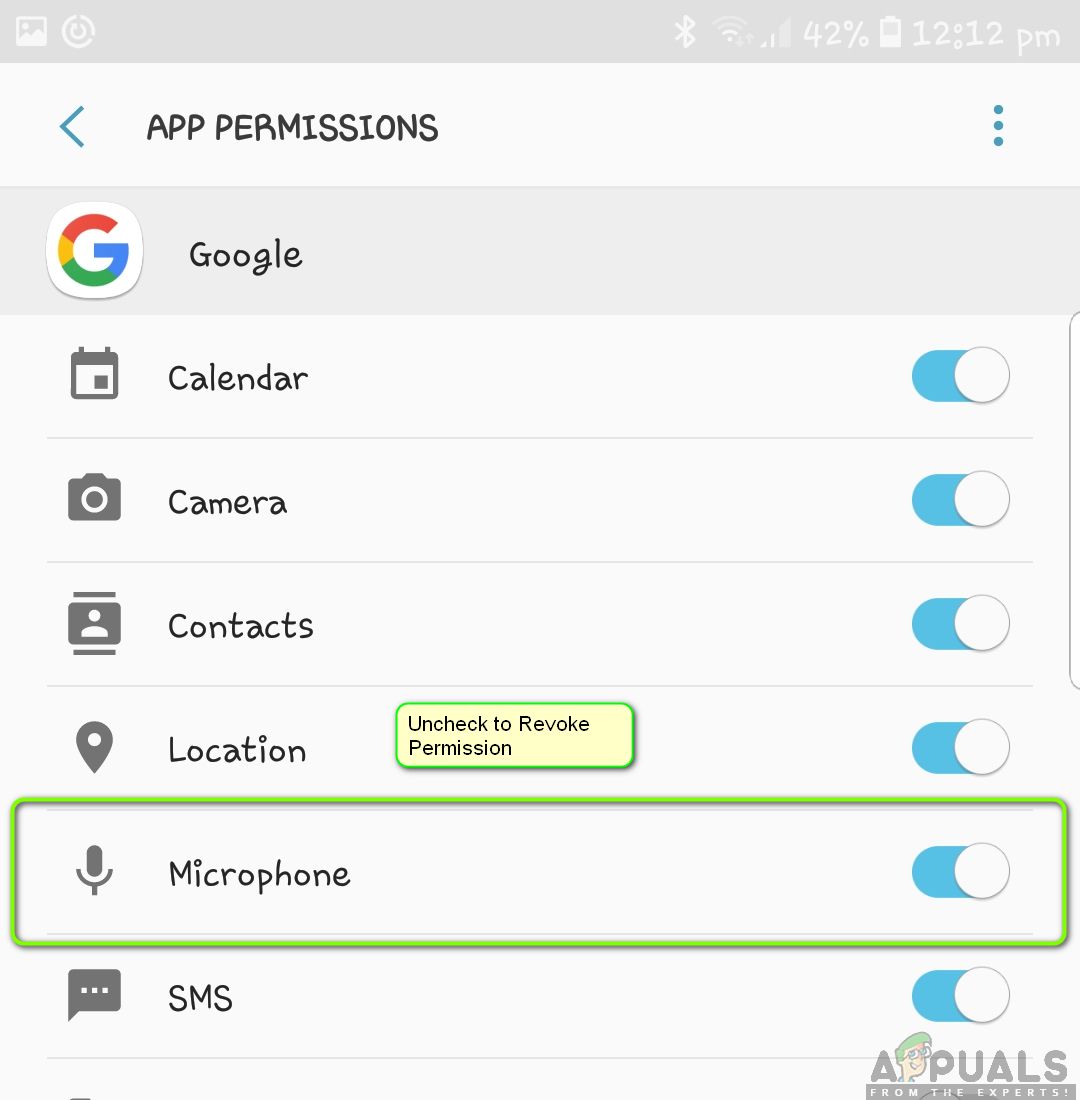 Отмена разрешений микрофона
Отмена разрешений микрофона